Windows 11에서 통화 형식을 변경하는 방법

이 가이드에서는 Windows 10 및 Windows 11에서 계정에 사용되는 통화 형식을 변경하는 방법을 보여줍니다.
C 드라이브 용량은 일반적으로 컴퓨터의 다른 파티션보다 적지만, 이것은 가장 중요한 드라이브이며, 때로는 다른 드라이브에 중요한 소프트웨어를 설치하면 해당 드라이브가 작동하지 않게 되어 설치할 수 없는 경우도 있습니다.
그리고 C 드라이브의 용량은 보통 약간의 여유 공간이 있어야 컴퓨터가 더 원활하게 실행될 수 있습니다. 그래서 사용자는 다운로드 폴더를 용량이 더 큰 다른 드라이브로 옮기는 경우가 많습니다.
이는 드라이브 C의 용량 부담을 줄이고 컴퓨터가 더 원활하게 실행되도록 도와줍니다. Windows 11에서 다운로드 폴더나 문서, 바탕 화면 등의 폴더를 다른 드라이브로 이동하려면 아래 지침을 따르세요.
자세히 보기: Windows 10에서 다운로드 폴더를 C 드라이브에서 다른 드라이브로 이동
Windows 11에서 다운로드 폴더를 C 드라이브에서 다른 드라이브로 이동하는 방법
중요 참고 사항: 하드 드라이브가 암호화된 경우 이 가이드를 사용하지 마세요.
1단계: 다른 드라이브로 이동하려는 폴더를 마우스 오른쪽 버튼으로 클릭하고 속성 >을 선택하여 해당 폴더를 선택합니다.
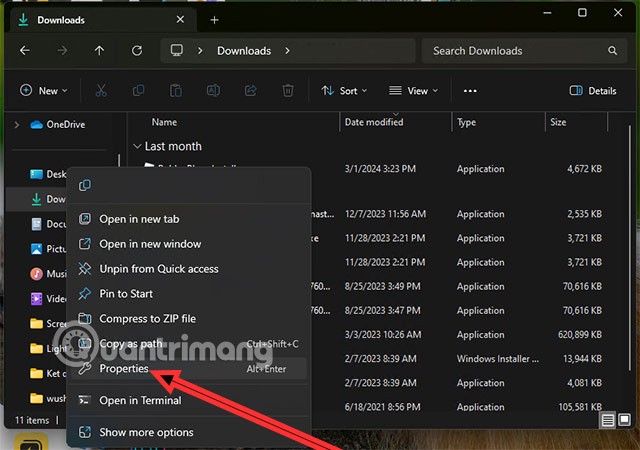
2단계: 방금 선택한 폴더의 속성에서 위치 탭을 선택하세요. 여기서 아래에 폴더 저장 경로를 볼 수 있습니다. 아래에서 선택할 수 있는 옵션이 3개 있습니다. 다운로드 폴더의 위치를 변경하려면 이동을 선택하세요.

3단계: 다음으로, 드라이브 D 또는 드라이브 E로 전환하여 드라이브 C의 폴더를 비웁니다. 다운로드 폴더가 들어갈 드라이브를 선택한 후, 아래의 폴더 선택을 선택하여 폴더 선택을 완료합니다.
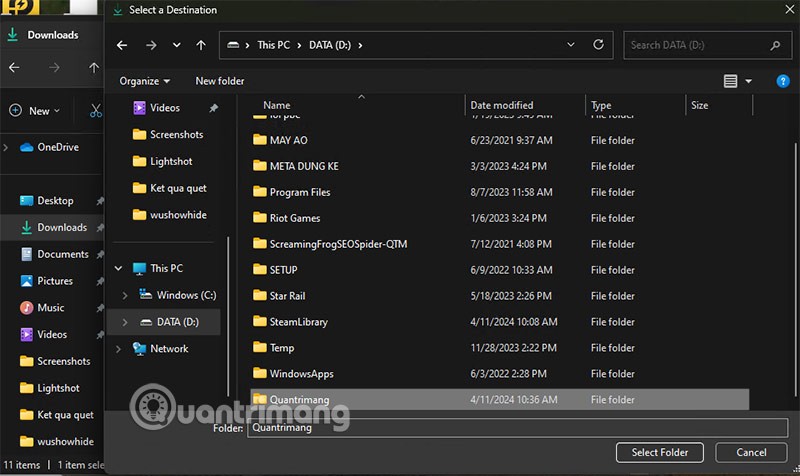
4단계: 다운로드 폴더가 포함될 영역을 선택한 후 적용 및 확인을 선택하여 폴더 변경을 완료합니다.

다운로드 폴더를 기본 위치인 C 드라이브에서 새 위치로 이동할지 묻는 경고 메시지가 나타납니다. 또한, 이 다운로드 폴더의 모든 데이터가 새 위치로 이동됩니다. 다운로드 폴더를 이동하는 데 동의하려면 예를 선택하세요.
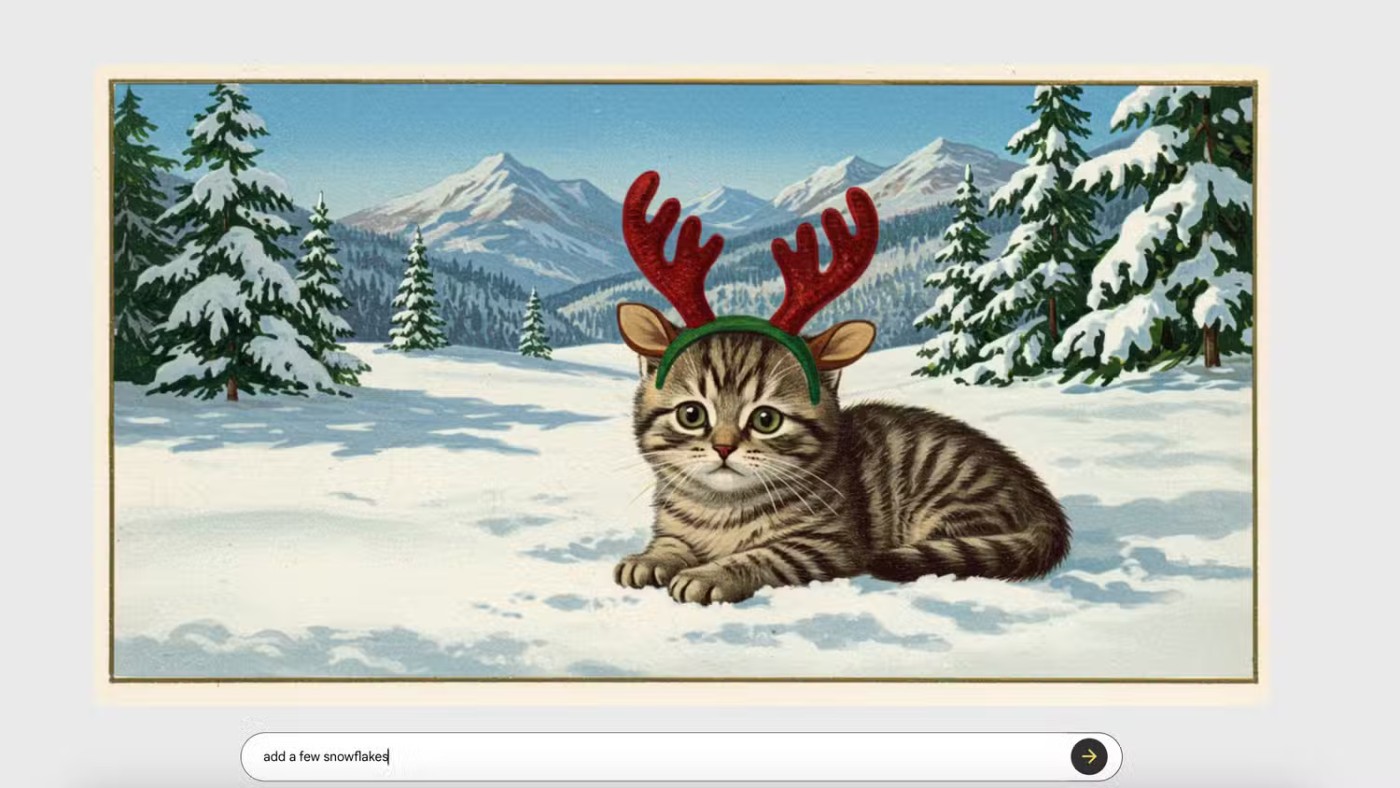
다음으로 해야 할 일은 다운로드 폴더가 선택한 새 파티션으로 전송될 때까지 기다리는 것뿐입니다. 모든 폴더도 이 새로운 파티션으로 이동됩니다.
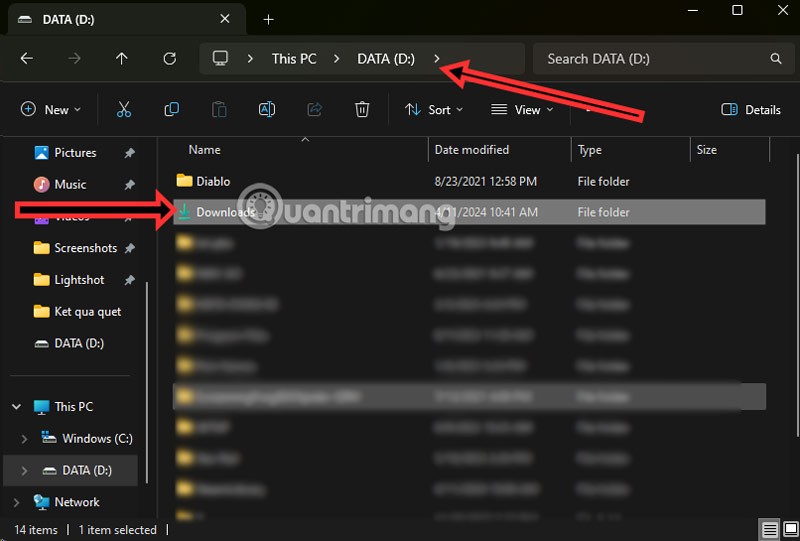
빠른 실행에서도 이 폴더와 관련된 활동이 있는 경우 다운로드 폴더가 계속 표시됩니다.
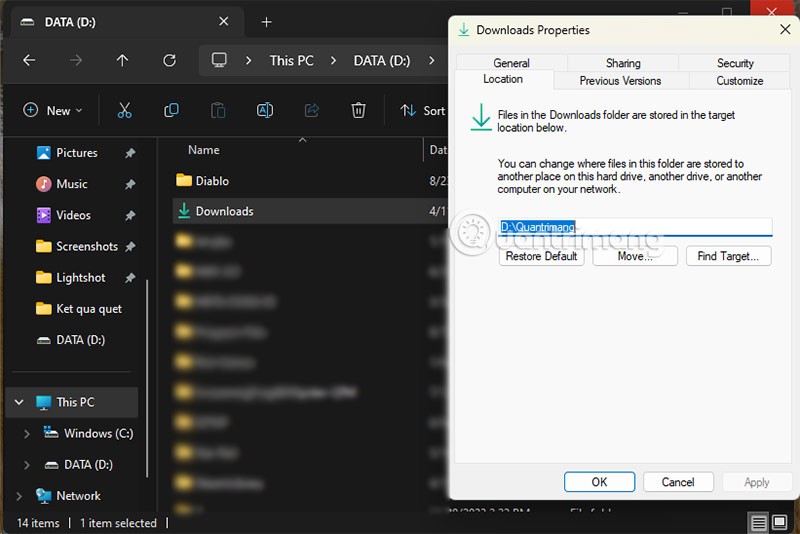
이동된 폴더를 원래 위치로 재설정합니다.
다운로드 폴더와 C 드라이브에서 옮긴 폴더를 원래 위치로 다시 옮기세요. 다운로드 폴더를 마우스 오른쪽 버튼으로 클릭하고 속성 > 위치를 다시 선택한 후 기본값 복원을 선택하세요.
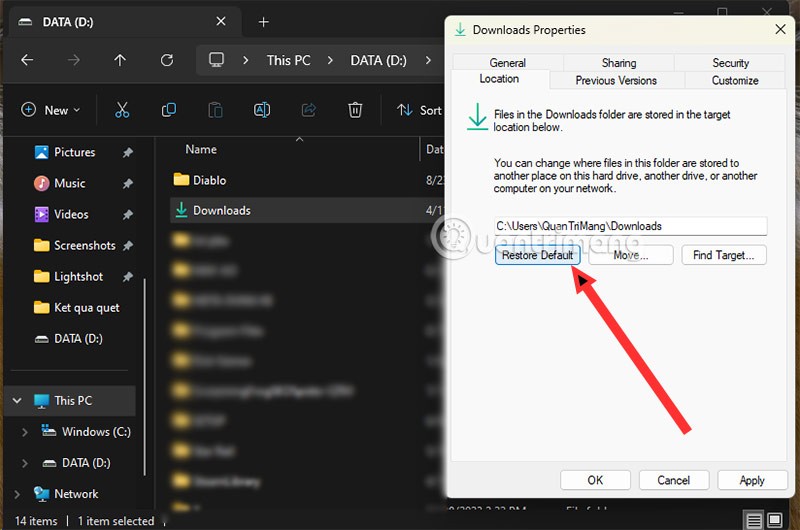
이 폴더를 C 드라이브에서 다른 드라이브로 옮길 때와 비슷한 알림이 표시되고, 이 드라이브의 모든 데이터도 선택한 새 영역으로 이동됩니다. C 드라이브로 옮길 때는 해당 폴더를 다시 옮길 수 있을 만큼 C 드라이브에 충분한 공간이 있는지 확인해야 합니다.
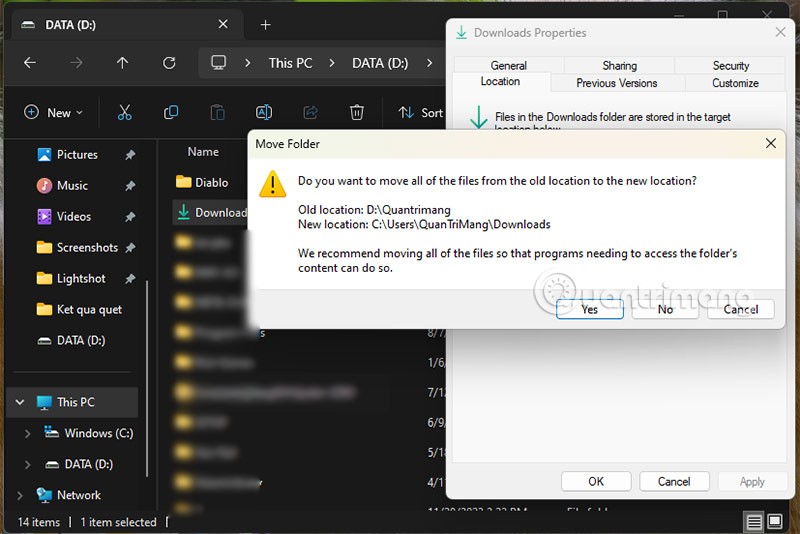
다운로드 폴더를 다른 드라이브로 이동할 때의 장점과 단점
이점
단점
간단히 말해서, 다운로드 폴더를 C 드라이브에서 다른 드라이브로 옮길 때 위의 변경 사항 중 일부에 주의해야 합니다. 폴더를 이동하기로 결정하기 전에 자신의 요구 사항을 고려해야 합니다.
다운로드 폴더나 다른 폴더를 C 드라이브에서 다른 드라이브로 옮기기 전에 알아두어야 할 몇 가지 팁:
이 가이드에서는 Windows 10 및 Windows 11에서 계정에 사용되는 통화 형식을 변경하는 방법을 보여줍니다.
이 가이드에서는 Windows 10에서 .NET Framework 3.5를 온라인 및 오프라인으로 설치하는 다양한 방법을 보여줍니다.
복구 파티션은 컴퓨터의 하드 드라이브나 SSD에 있는 별도 파티션으로, 시스템 장애 발생 시 운영 체제를 복원하거나 다시 설치하는 데 사용됩니다.
요즘 듀얼 모니터 구성이 점점 보편화되고 있습니다. 한 화면에서 멀티태스킹을 하는 것은 너무 제한적입니다.
Windows 10 속도를 높이고 싶으신가요? Windows 10 속도를 향상시키거나 Windows 10 시작 속도를 높이고 싶으신가요? 이 글에는 Windows 10 속도를 높이는 모든 방법이 나와 있습니다. 읽고 적용하여 Windows 10 컴퓨터 속도를 높여 보세요!
커피숍에서 일하든 공항에서 이메일을 확인하든, 이러한 보안성이 강화된 대안을 사용하면 연결 상태를 손상시키지 않고도 데이터를 안전하게 보호할 수 있습니다.
사용자는 각자의 필요에 따라 작업 표시줄의 아이콘 크기를 더 작게 또는 더 크게 조정하고 변경할 수 있습니다.
Windows 10의 검색 도구가 작동하지 않으면 사용자는 필요한 프로그램이나 데이터를 검색할 수 없습니다.
WiFi 비밀번호를 특수하고 복잡한 문자로 변경하는 것은 가족의 WiFi가 불법적으로 사용되어 가족의 WiFi 속도에 영향을 미치는 것을 방지하는 한 가지 방법입니다.
제어판은 새 운영 체제에서 필요한 여러 구성 작업에서 여전히 중요한 역할을 합니다. Windows 11에서 제어판에 액세스하는 몇 가지 방법을 소개합니다.
Microsoft의 .NET Framework는 Windows 운영 체제에 설치 가능하거나 이미 포함되어 있는 프로그래밍 라이브러리를 포함하는 프로그래밍 플랫폼입니다. 경우에 따라 컴퓨터에 이 소프트웨어를 설치할 수 없는 경우가 있습니다. 아래 문서의 해결 방법을 따르세요.
개인 정보 보호와 관련하여 기본 설정을 완전히 믿지 마세요. Windows 11도 예외는 아니며, 데이터 수집과 관련하여 종종 한계를 넘습니다.
Microsoft에서 Windows 10을 다운로드하면 Windows 10이 ISO 파일로 다운로드됩니다. 이 Windows 10 ISO 파일을 사용하여 부팅 가능한 USB, Windows 설치 USB 또는 컴퓨터 고스트를 만들 수 있습니다. Windows 10을 다운로드하는 방법을 알아보겠습니다!
가장 흔한 유선 네트워크 문제를 해결하는 빠른 방법은 이더넷 연결을 재설정하는 것입니다. Windows 11에서 이더넷 연결을 재설정하는 단계는 다음과 같습니다.
Windows Defender는 Windows 10에 기본으로 내장되어 맬웨어를 탐지합니다. 코드 컴파일이나 가상 머신 실행과 같은 작업의 성능을 향상시키려면 Windows Defender가 해당 파일을 검사하지 않도록 예외를 추가할 수 있습니다.













